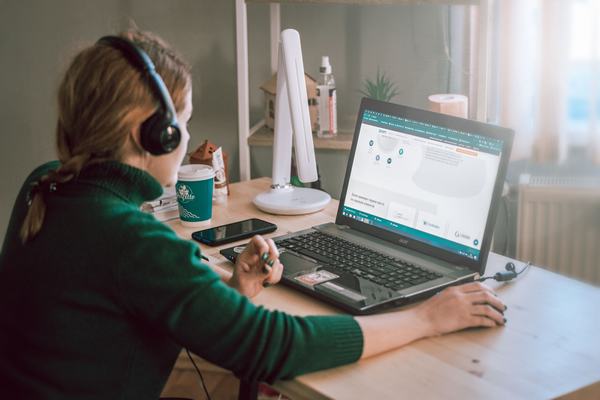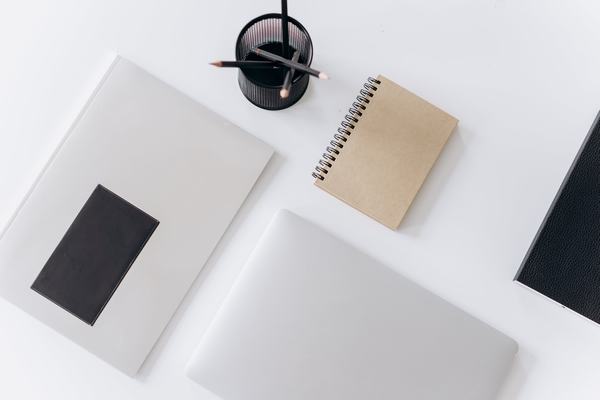Mstsc远程桌面连接,这个是微软操作系统自带的一个命令,相信很多人都用过,但是如果说这个命令还有高级用法,估计很多人都没有用过,其实这个命令还是很强大的,今天咱们就来说一下mstsc的高级用法
| 序列号 | CPU | RAM | HDD | 带宽 | 售价(美元) | 免费试用 |
|---|---|---|---|---|---|---|
| 香港服务器1 | E5-2620 | 32G | 1T HDD | 50M/无限流量 | $196.00 | 立即申请 |
| 香港服务器2 | E5-2650 | 32G | 1T HDD | 50M/无限流量 | $256.00 | 立即申请 |
| 香港服务器3 | E5-2680 | 32G | 1T HDD | 50M/无限流量 | $316.00 | 立即申请 |
| 香港服务器4 | E5-2690 | 32G | 1T HDD | 50M/无限流量 | $336.00 | 立即申请 |
| 香港服务器5 | E5-2697 | 32G | 1T HDD | 50M/无限流量 | $376.00 | 立即申请 |
| 香港服务器6 | E5-2620*2 | 32G | 1T HDD | 50M/无限流量 | $376.00 | 立即申请 |
| 香港服务器7 | E5-2650*2 | 32G | 1T HDD | 50M/无限流量 | $436.00 | 立即申请 |
| 香港服务器8 | E5-2680*2 | 32G | 1T HDD | 50M/无限流量 | $476.00 | 立即申请 |
| 香港服务器9 | E5-2690*2 | 32G | 1T HDD | 50M/无限流量 | $556.00 | 立即申请 |
| 香港服务器10 | E5-2697*2 | 32G | 1T HDD | 50M/无限流量 | $596.00 | 立即申请 |
| 香港服务器11 | E5-2680v4*2 | 32G | 1T HDD | 50M/无限流量 | $696.00 | 立即申请 |
| 香港服务器12 | E5-2698v4*2 | 32G | 1T HDD | 50M/无限流量 | $796.00 | 立即申请 |
在“运行”中输入mstsc命令
当出来界面后,在下图红色框内,输入对方的IP和端口后,即可远程到对方的电脑,从而在本地操作对方的电脑
上面我们只是最简单的应用,那么高级应用,还有那些?很多人忽略了这个地方
点开“选项”,可以看到有很多项目,在“常规”这个项目里,有一个“另存为”,假如你原来登录过某个IP,并保存了这个IP,那么可以用“另存为”功能,保存到桌面一个RDP文件,这个文件,直接双击,即可进入这个IP,很好用
在“显示”这个项目中,可以调节分辨率,这个分辨率是远程电脑在本地显示的分辨率,如果对方显示器比较大,可以用这个方法来很好的显示
在“高级”这个项目中可以选择,不显示警告,在远程时候,经常有提示警告信息,很烦人对吧?这个选项可以把警告去除!
注意事项
远程时候,有的是没有设定端口,这是就不需要填写端口
在从本地拖拽文件到远程电脑时,如果文件太大,是不能拖拽过去的
以上就是关于mstsc远程桌面连接的分享,感谢您的阅读与关注~
服务器租用认准驰网IDC,24小时售后为您保驾护航!